SERVICIOS DE RED E INTERNET
UT.01. Servicios de configuración automática de red
Curso 2025-26
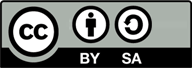
Configuración de los Parámetros de Red
Sirve para:
- Un ordenador tenga la dirección IP y máscara adecuada
- Saber si una ip está en la misma red que el adaptador
- Conectarse a otras redes (Router)
- Resolución de nombre DNS
2 modos de configuración:
- Manual
- Automática
Para que un adaptador de red tenga conectividad.
Necesitamos asignar:
- Una dirección IP
- Una máscara de subred
Veamos un breve recordatorio IPv4
Configuración de los Parámetros de Red
Cuadro resumen direccionamiento IPv4
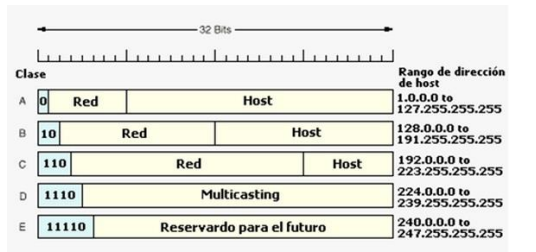
Configuración manual de parámetros de red
!!!Importante!!!.
- Ser cuidados@ y ordenad@
- Tener documentada la asignación de IP`s
- Seguir un criterio de asignación
Ejemplo: Dada la subred 192.168.1.0/24
- 192.168.1.0 (subred) Reservada
- 192.168.1.1 a 192.168.1.10 (routers y servidores)
- 192.168.1.11 a 192.168.1.25 (Impresoras y disp. compartidos)
- 192.168.1.26 a 192.168.1.254 (Hosts)
- 192.168.1.255 (Broadcast) Reservada
Configuración manual de parámetros de red
En los sistemas Linux Debian/Ubuntu se tiene instalado el software de detección y configuración NetworkManager que incluye una herramienta gráfica para configurar conexiones de red a la que se accede desde menú Sistema > Preferencias > Conexiones de Red.
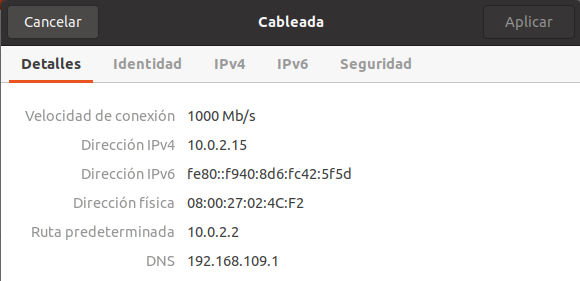
Configuración automática de los parámetros de red
¿Qué necesitamos?
- Un dispositivo (servidor) que proporcione la asignación automática a los hosts (cliente)
¿Cómo es el proceso?
- Cliente inicia proceso de búsqueda de servidor
- Servidor envía los valores de los parámetros de configuración
- Cliente recibe valores y queda asociado a la red
Ventajas
- Movilidad entre redes (sin cambiar la configuración)
- Facilidad de configuración de las redes
- Evita colisiones de IP entre hosts
- Reduce el trabajo a los SysAdmin.
Configuración automática de los parámetros de red
Archivo de configuración de parámetros de red LINUX
Hay herramienta gráfica para ello, pero en caso de no haberla en los sistemas Debian/Ubuntu podemos editar el archivo /etc/network/interfaces
IMPORTANTE: Al usar el Software NetworkManager la configuración se guarda en: /etc/NetworkManager/system-connections/auto enp0s3
Archivo de configuración de parámetros de red LINUX
En Debian, es posible que se necesite configurar múltiples interfaces de red, lo cual se hace editando /etc/NetworkManager/NetworkManager.conf.

Archivo de configuración de parámetros de red LINUX
Forma automática

Archivo de configuración de parámetros de red LINUX
Descripción de la configuración
-
auto lo
Indica que la interfaz lo (loopback) se activará automáticamente al arrancar el sistema. -
iface lo inet loopback
Define la configuración de la interfaz lo como un adaptador de bucle local, es decir, la dirección de loopback (127.0.0.1) que permite que el propio equipo se comunique consigo mismo. -
auto eth0
Indica que la interfaz de red eth0 debe activarse automáticamente en el arranque del sistema. -
iface eth0 inet dhcp
Especifica que la interfaz eth0 se configurará de forma automática utilizando el protocolo DHCP, lo que significa que obtendrá su dirección IP, máscara, puerta de enlace y DNS de manera dinámica desde un servidor de red.
Archivo de configuración de parámetros de red LINUX
Forma estática
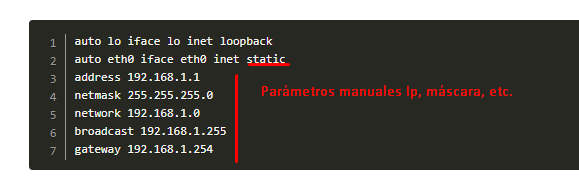
-
auto lo iface lo inet loopback
Configuración del adaptador loopback (lo), que siempre se activa en el arranque (127.0.0.1). -
auto eth0 iface eth0 inet static
Indica que la interfaz eth0 se activará automáticamente al iniciar el sistema y que se configurará con una dirección estática (no se usará DHCP).
Archivo de configuración de parámetros de red LINUX
Descripción de la configuración
-
address 192.168.1.1
Dirección IP que se asigna manualmente al adaptador eth0. -
netmask 255.255.255.0
Máscara de subred que determina el rango de direcciones válidas en la red local (192.168.1.0 – 192.168.1.255). -
network 192.168.1.0
Dirección de red, que identifica el segmento al que pertenece el host. -
broadcast 192.168.1.255
Dirección de difusión (broadcast) usada para enviar mensajes a todos los dispositivos de la red. -
gateway 192.168.1.254
Dirección IP de la puerta de enlace predeterminada, es decir, el router que permite salir de la red local hacia otras redes (incluida Internet).
El protocolo DHCP
El protocolo DHCP (Dynamic Host Configuration Protocol), es un protocolo que corresponde al nivel de aplicación para redes TCP/IP. El objetivo de este protocolo es proporcionar un servicio de red que permita a equipos de una red TCP/IP obtener automáticamente los parámetros de configuración de red.
Tipos de asignaciones en DHCP
¿Cómo decide el servidor la IP que asigna a un cliente?
¿Y durante cuánto tiempo asigna una IP a cada cliente?
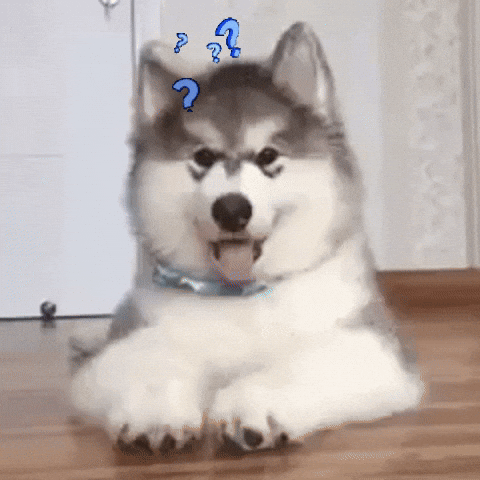
El protocolo DHCP establece la posibilidad de utilizar en los servidores DHCP tres técnicas de asignación DHCP
- Asignación estática o manual
- Asignación automática
- Asignación dinámica
Tipos de asignaciones en DHCP
Asignación estática o manual
- Una IP es reservada en exclusiva para el cliente
- Cliente recibe siempre la misma IP
- Cliente envía un identificador -->
- Servidor envía la ip asociada a ese identificador <--
Tipos de asignaciones en DHCP
Asignación automática
- Una IP es asignada de las disponibles al cliente que lo solicite.
- Cliente mantiene la dirección IP hasta que renuncie a ella. (Envío de msg al server con la renuncia)
Tipos de asignaciones en DHCP
Asignación dinámica
- Una IP es asignada a cada cliente por tiempo limitado.
- En ese tiempo el servidor DHCP no concede esa IP a otro cliente
- Cliente puede mantener la IP asignada con una solicitud de renovación (en caso contrario la perderá)
Tipos de asignaciones en DHCP
Funcionamiento de DHCP
¿Qué ocurre cuando un cliente DHCP solicita que se le asigne desde un servidor una IP de forma automática?
¡¡¡Ya lo hemos visto!!!
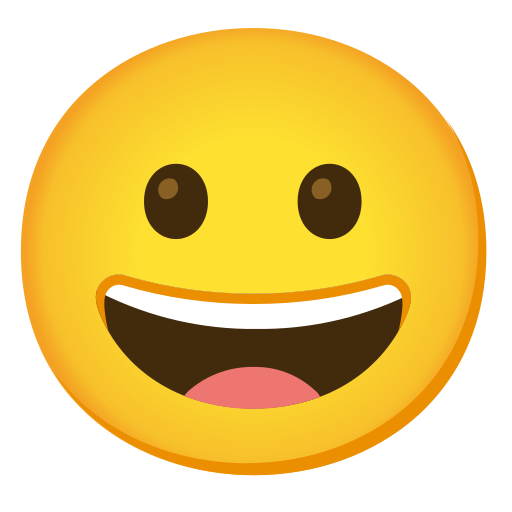
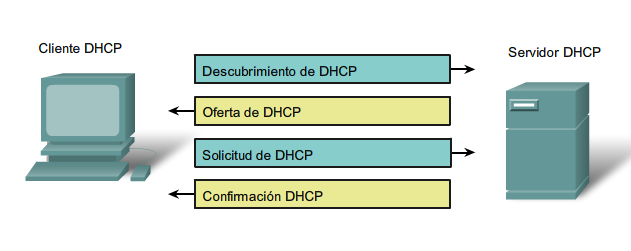
El proceso consta de 4 pasos:
- Solicitud.
- Propuesta.
- Aceptación.
- Confirmación.
Funcionamiento de DHCP
Solicitud
El cliente DHCP envía un mensaje de difusión a todos los equipos de la red, en el que solicita que algún servidor DHCP le envíe los parámetros de configuración de red y, fundamentalmente, una IP. En este mensaje, el cliente envía su dirección MAC para que pueda responderle cualquier servidor DHCP que reciba la solicitud.
Funcionamiento de DHCP
Propuesta
Cualquier servidor DHCP de la red que haya recibido la solicitud, envía un mensaje al cliente en el que propone una IP dentro de un rango de IP disponibles para asignar y una máscara. Un servidor DHCP, antes de enviar la propuesta, comprueba si la IP que va a proponer ya se está usando en la red. Para ello envía un mensaje ARP para que le responda algún ordenador que pudiera tener esa IP. Si la IP estuviera ya utilizada, el servidor buscará otra IP para asignar.
Funcionamiento de DHCP
Aceptación
Al recibir la propuesta, el cliente comprueba si la IP está siendo usada por algún ordenador de la red, al igual que hizo el servidor. Si la IP no está siendo usada, el cliente envía un mensaje de difusión a toda la red indicando que acepta la propuesta. En el mensaje de difusión indica cual es la IP que acepta y el servidor desde el que se envió la propuesta aceptada. Si el cliente DHCP recibe a continuación otros mensajes de propuesta desde otros servidores, no responde a esos mensajes. El mensaje de aceptación de IP sirve para que todos los servidores DHCP de la red conozcan que el cliente ya ha aceptado una propuesta hecha desde un determinado servidor.
Funcionamiento de DHCP
Confirmación
El servidor cuya propuesta ha sido aceptada, recibe el mensaje de aceptación y envía al cliente DHCP un mensaje de confirmación que incluye la IP que se asigna, la máscara, otros parámetros de red y otras opciones de configuración. Desde este momento, el cliente dispone de un tiempo de licencia o de concesión para usar la IP. Cuando el cliente ha utilizado la mitad del tiempo de concesión, inicia un proceso de renovación en el que solicita al servidor que le había asignado la IP que le renueve la licencia, es decir, que le conceda seguir usando la IP por el tiempo de concesión.
Funcionamiento de DHCP

Por aquí nos quedamos...
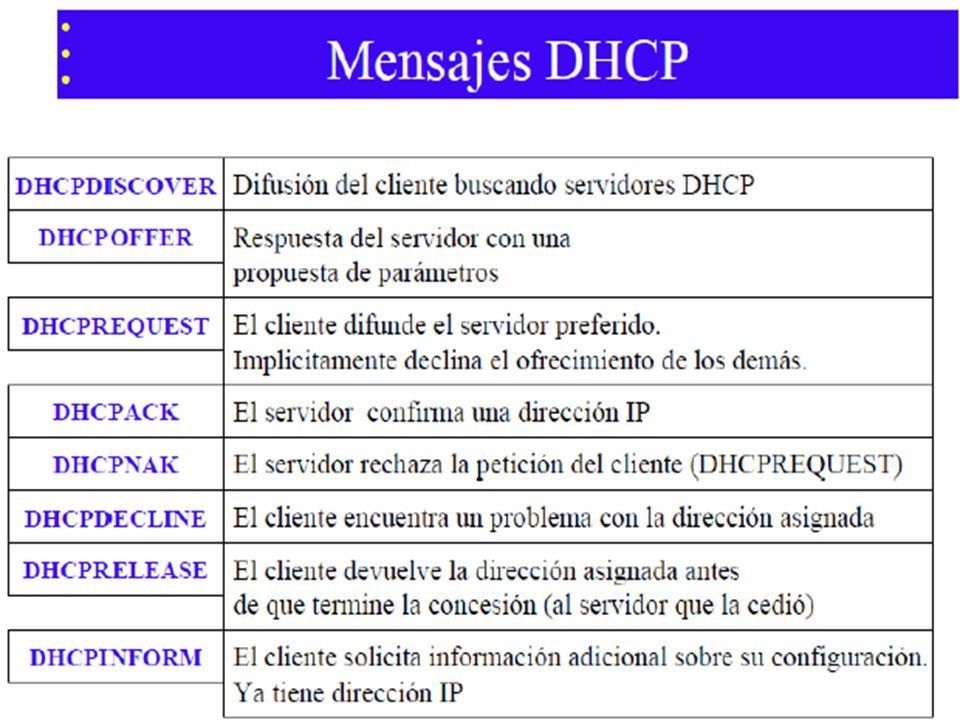
Parámetros asignados por DHCP
- Obligatorios
- Opcionales
Obligatorios
- Dirección IP del cliente.
- Máscara de subred del cliente.
- Tiempo de concesión o duración de la licencia (lease time).
- Tiempo de renovación de la licencia (renewal time).
- Tiempo de reconexión (rebinding time).
Parámetros asignados por DHCP
Opcionales
- Dirección IP de la puerta de enlace.
- Servidores DNS.
- Nombre de dominio DNS.
- Dirección de broadcast en la red.
- Servidores SMTP (de transferencia de correo).
- Nombre del servidor WINS.
- MTU o longitud máxima de la unidad de transferencia para el adaptador de red.
- Tiempo máximo de espera de respuesta para el protocolo ARP
Parámetros asignados por DHCP
Formato de los mensajes DHCP
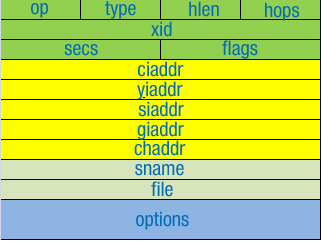
- ciaddr : IP de del cliente. Será la IP del cliente cuando esté asignada o 0.0.0.0 cuando todavía no tiene IP.
- yiaddr: La establece el servidor al valor de IP que le ofrece al cliente.
- siaddr: Es la IP del servidor DHCP. La establece el servidor al valor de su IP. Cuando un cliente hace una solicitud DHCP_DISCOVER, aún no conoce el servidor que le va a atender la petición por lo que envía 0.0.0.0 en este campo.
- giaddr: La establece un router con su IP cuando a través de él se ha encontrado un servidor DHCP que ha hecho al cliente una oferta de IP.
Formato de los mensajes DHCP
- chaddr: La establece el cliente y es su dirección hardware. Esta dirección se usa especialmente para identificar al cliente cuando el servidor usa un mecanismo de asignación manual de IP (reserva de IP).
- sname: Lo establece el servidor y contiene el nombre del equipo servidor DHCP.
- options: Incluye espacio para que el servidor especifique valores para parámetros u opciones de configuración que haya solicitado el cliente. También lo usa el cliente para especificar los parámetros que solicita. Los primeros cuatro bytes de este campo de opciones especifican el área específica de distribuidor y suele contener la llamada “cookie mágica” con el valor 99.130.83.99.
Formato de los mensajes DHCP
Agentes Relay de DHCP
Un agente relay DHCP es un dispositivo de la red que escucha las peticiones DHCP que se producen en la red, y las encamina hacia un servidor DHCP que se encuentra en otra red para que éste las atienda. El servidor DHCP dará una respuesta que enviará hacia el agente relay y éste la trasladará al cliente que hizo la petición.
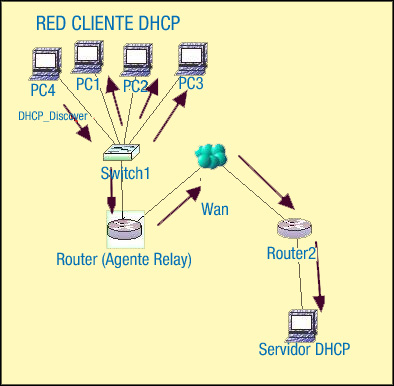
Instalación y administración del servicio DHCP
Lo mejor es que lo veamos con un ejemplo, para ello se ha elaborado un tutorial de como llevar a cabo la instalación y administración de este servicio.
Ir al tutorial (Virtual Machine)
Instalación y administración del servicio DHCP
Los archivos y directorios más importantes relacionados con el servicio DHCP en Ubuntu son:
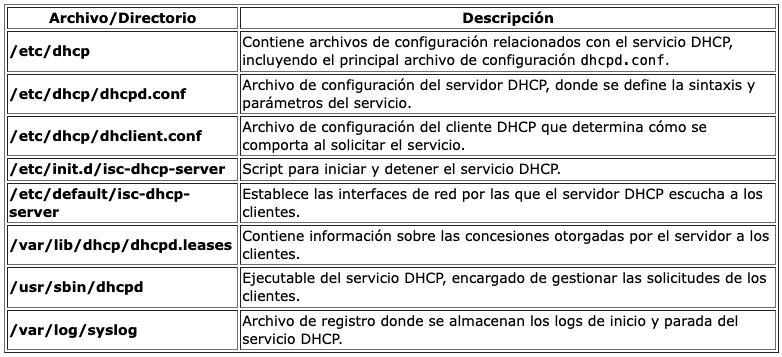
Herramientas gráficas de configuración DHCP
Webmin. Es una aplicación instalable (no integrada), aunque existen otras muchas como yast, GAdmin-DHCPD, etc.
Hagamos una instalación de Webmin en Ubuntu 20.04

Por aquí nos quedamos...